没有合适的资源?快使用搜索试试~ 我知道了~
资源推荐
资源详情
资源评论
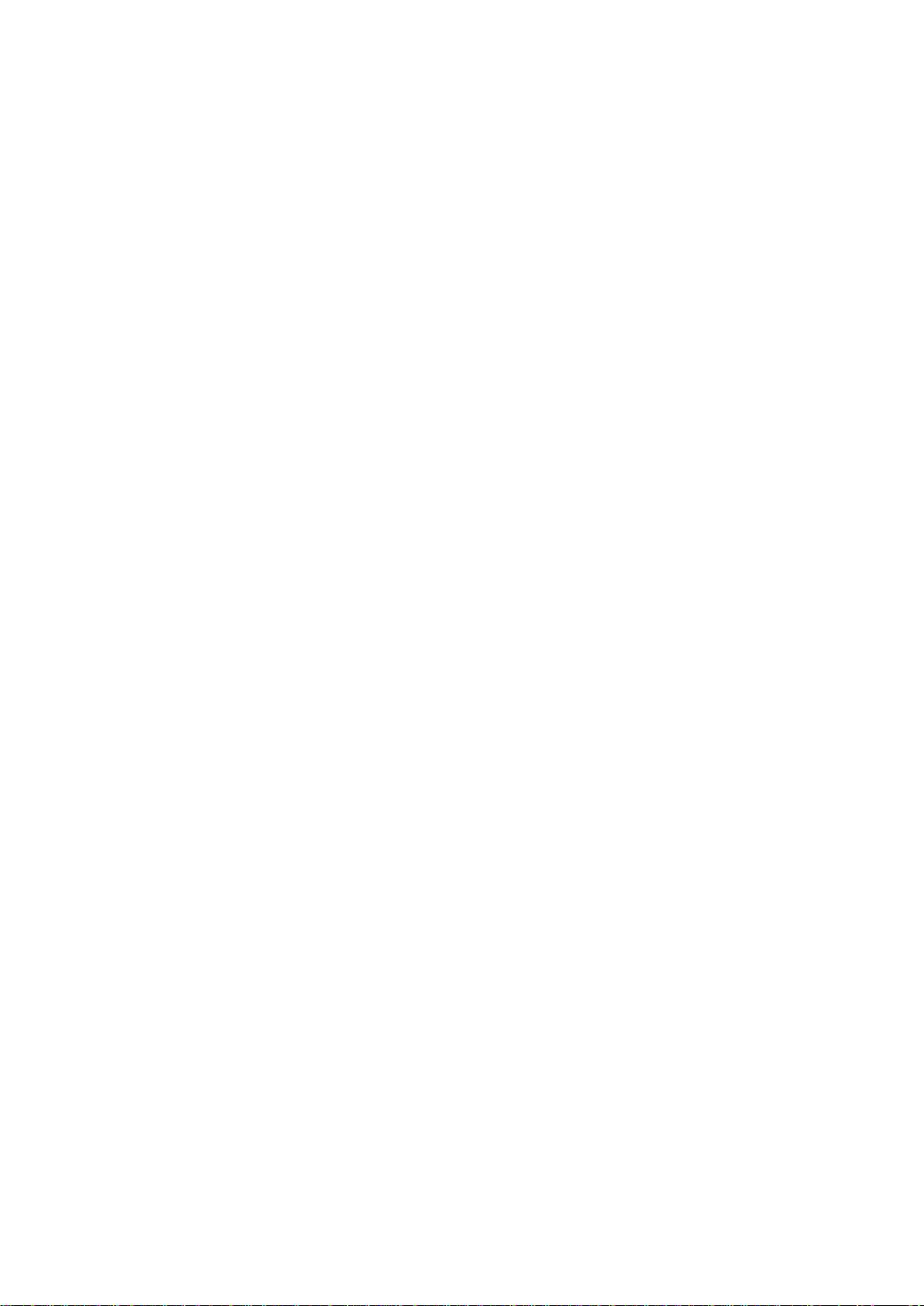
1 / 61
计算机二级高级办公室软件上机考试参考
资料
目 录
第 1 章 Word 高级应用
1.1 正文排版---------------------------------------------------------------------------------------2
1.2 分节、目录------------------------------------------------------------------------------------13
1.3 页眉和页脚、域------------------------------------------------------------------------------17
第 2 章 Excel 高级应用
2.1 数组的使用------------------------------------------------------------------------------------26
2.2 高级筛选---------------------------------------------------------------------------------------28
2.3 透视表与透视表的使用---------------------------------------------------------------------29
2.4 常用函数与应用示例------------------------------------------------------------------------33
2.5 二级考试实战示例与练习------------------------------------------------------------------39
第 3 章 PowerPoint 高级应用
3.1 设计模板---------------------------------------------------------------------------------------48
3.2 配色方案---------------------------------------------------------------------------------------49
3.3 母版---------------------------------------------------------------------------------------------51
3.4 动画设置---------------------------------------------------------------------------------------52
3.5 幻灯片切换------------------------------------------------------------------------------------54
3.6 放映设置---------------------------------------------------------------------------------------54
3.7 演示文稿的输出------------------------------------------------------------------------------55
考试大纲-----------------------------------------------------------------------------------------------58
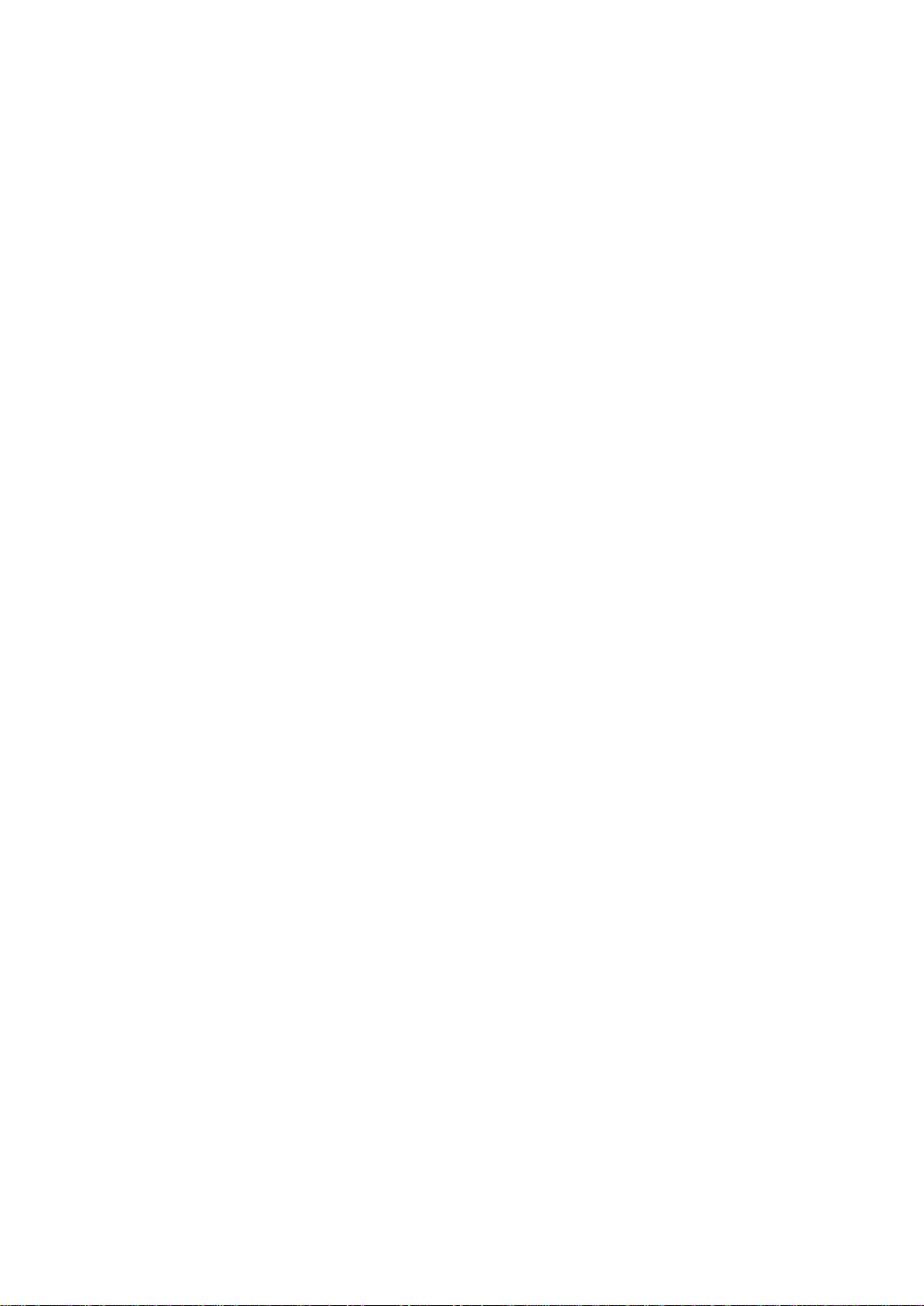
第 1 章 Word 高级应用
Word 软件考核的重点内容为:正文排版(样式设置、项目符号与编号、文档注释),
分隔设置,生成目录(分节、交叉引用、索引和目录),分节处理,添加页眉/页脚(使
用域、奇偶页处理)。
本章围绕实例展开讲解,借助实例操作,掌握 Word 高级应用的技巧。实例由三个文
件组成:Dword.doc(排版文檔)、题目要求.doc(排版要求)、DWord-Ans.pdf(排版后参考样
本)。为便于分解成三部分讲解。
1.1 正文排版
1.1.1 样式设置
高级 Word 排版提倡的是用样式对全文中的格式进行规范管理。应用样式可以快速完
成对文字、图、表、脚注、题注、尾注、目录、书签、页眉、页脚等多种页面元素统一设
置和调整。
样式是已命名的应用于文檔中的一组格式组合,每种样式都有惟一确定的名称。
样式设置示例:
1.题目要求:
(1)新建样式,样式名为:“样式”+准考证号后四位;其中:
a.字体:中文字体为“楷体-GB2312”,西文字体为“Times New Roman”,字号为“小
四”;
b.段落:首行缩进 2 字符,-段前 0.5 行,段后 0.5 行,行距 1.5 倍;
c.其余格式,默认设置。
注意:题中准考证号设为:0123
(2)将(1)中样式应用到正文中无编号的文字。
注意:不包括章名、小节名、表文字、表和图的题注。
2.操作步骤:
将光标置于第一段正文处设置如下:
(1)新建样式。
步骤 1:选择菜单“格式”→“样式和格式”(弹出任务窗格如图 1-1 所示)→单击
“新样式”按钮,弹出“新建样式”窗口;
步骤 2:在“新建样式”窗口中输入样式名称:样式 0123;然后单击“格式”按钮弹
出菜单,如图 1-2 所示,选中“字体”菜单项,在如图 1-3 所示“字体”窗口中设置:中
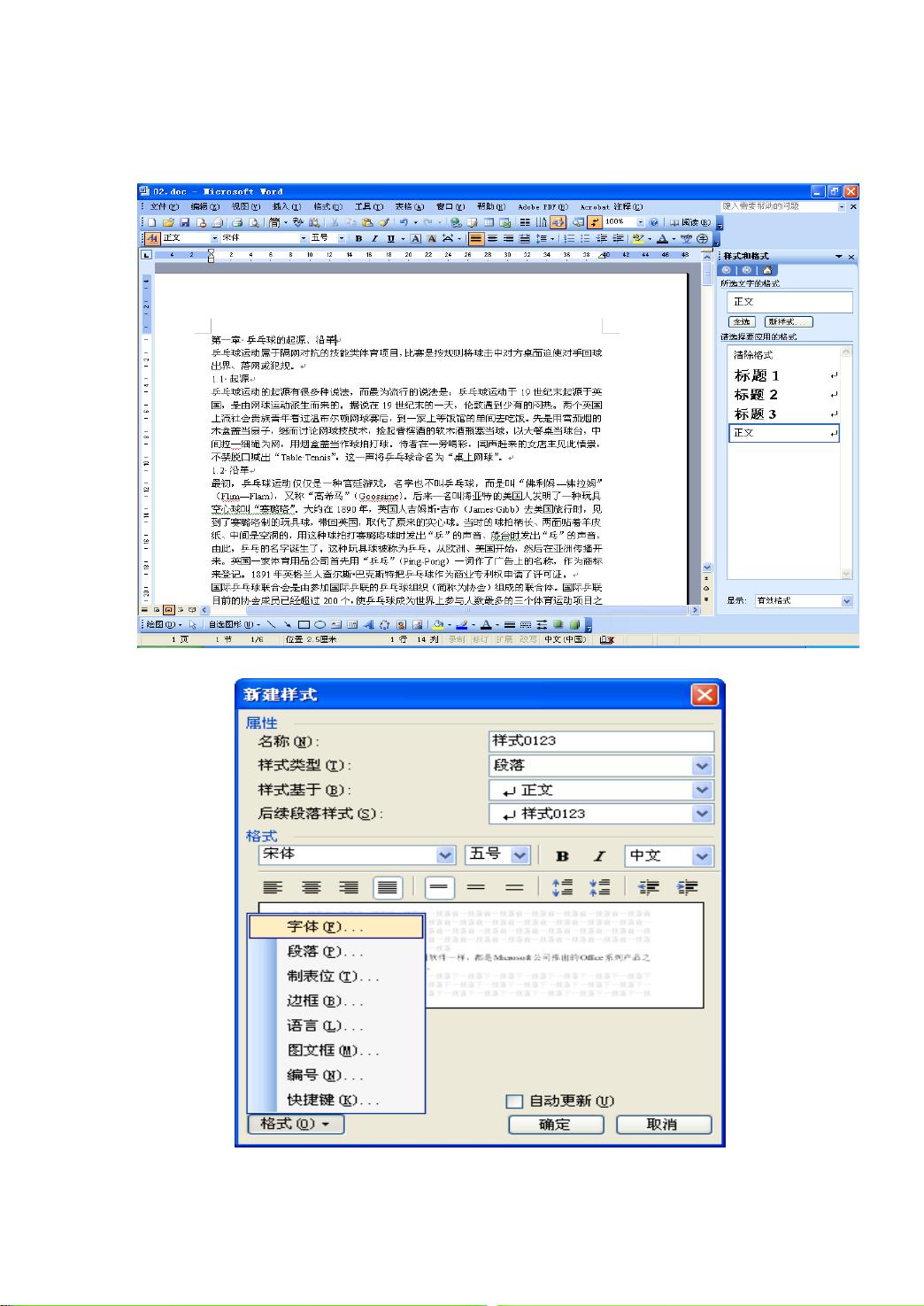
3 / 61
文字体为“楷体-GB2312”,西文字体为“Times New Roman”,字号为“小四”;按“确定”
返回“新建样式”窗口。
图 1-1 样式和格式
图 1-2 新建样式
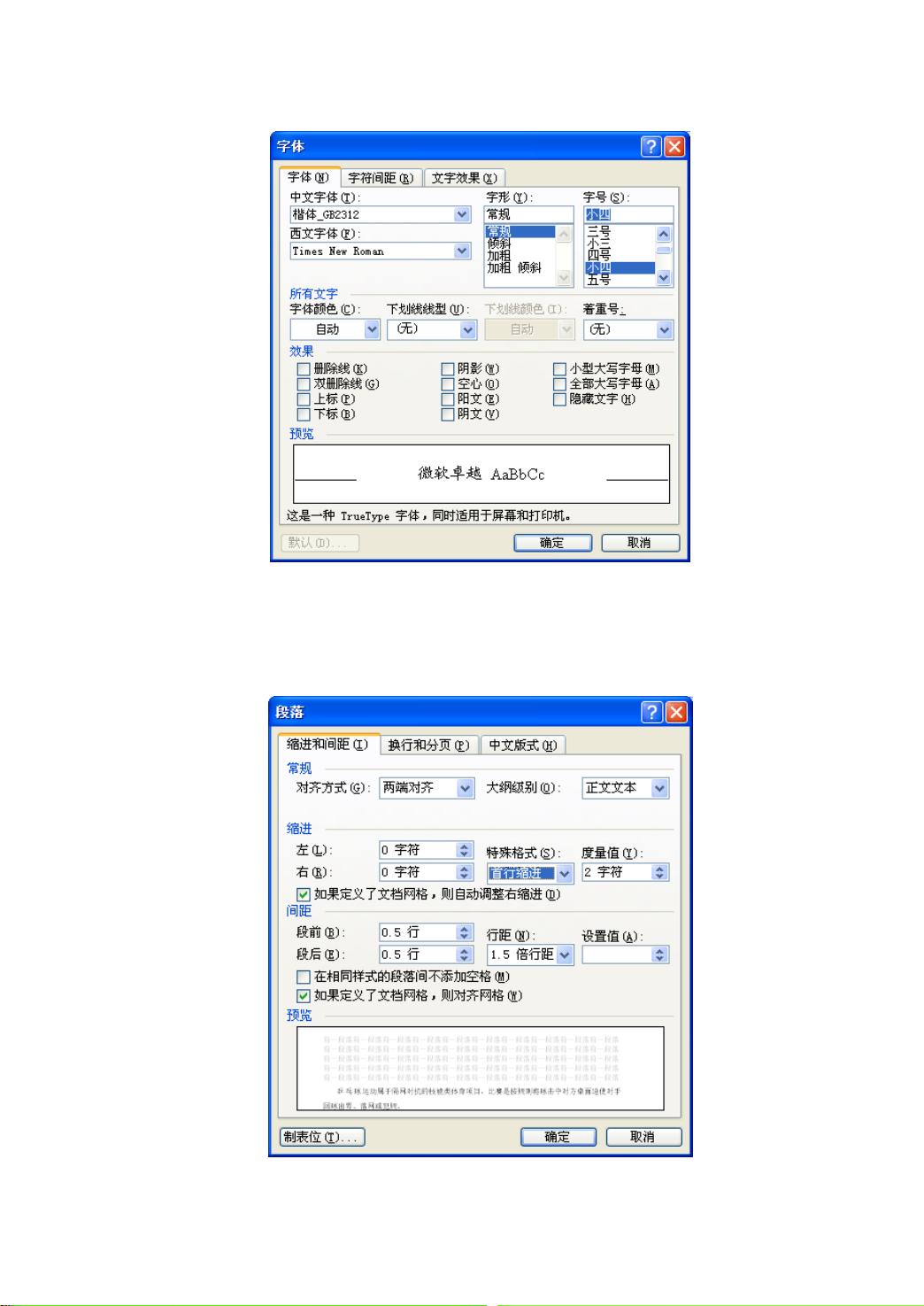
图 1-3 字体
步骤 3:在图 1-2“新建样式”窗口,选中“段落”菜单项,在“段落”窗口中设置:
首行缩进 2 字符,-段前 0.5 行,段后 0.5 行,行距 1.5 倍;按“确定”返回“新建样式”
窗口。
图 1-4 段落
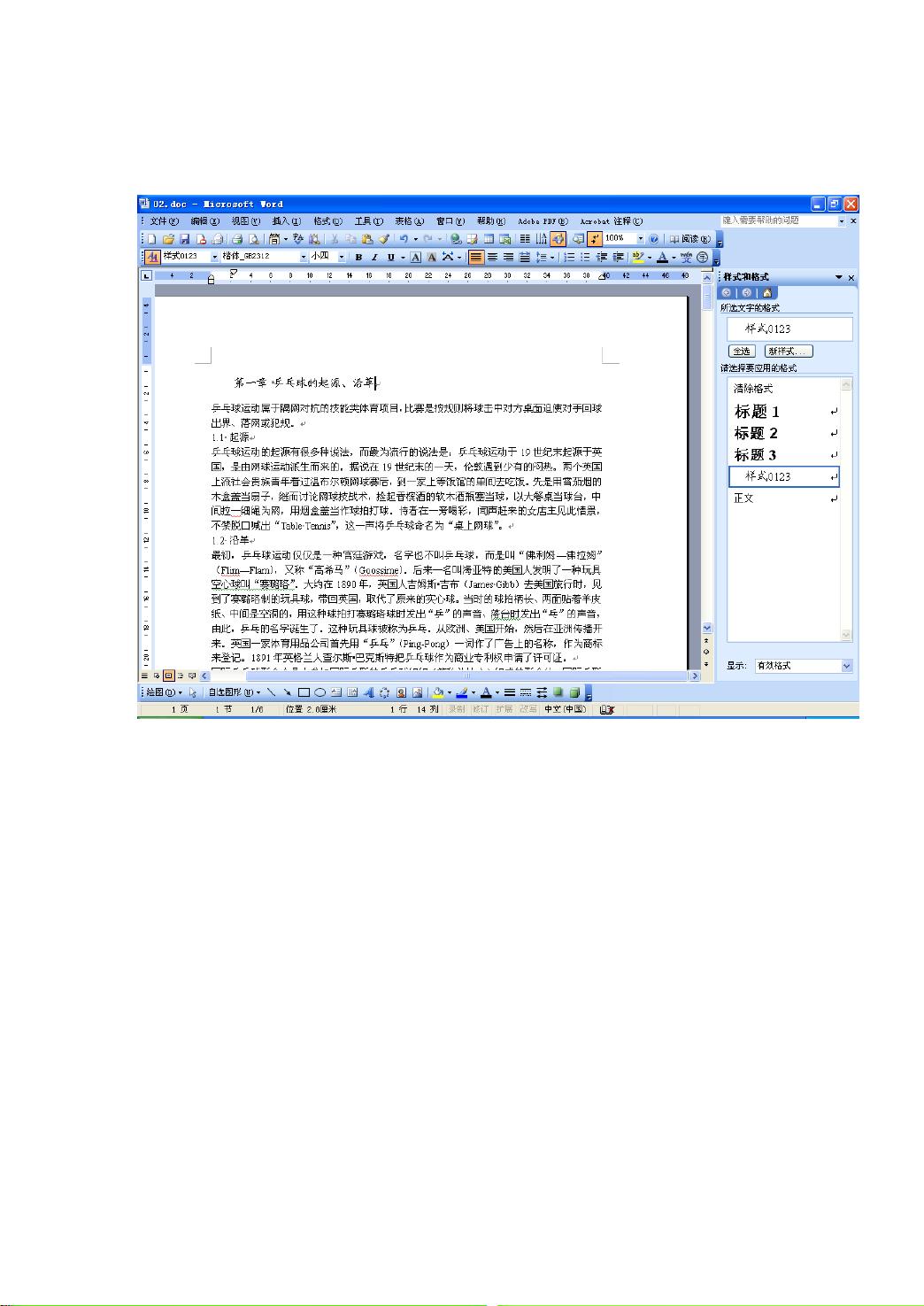
5 / 61
步骤 4:其余格式不要改动,在图 1-2 选择“自动更新”,按“确定”按钮结束。可以
看到,在图 1-1 右侧“样式和格式”任务窗格中增加一项“样式 0123”。
图 1-5 样式 0123
(2)样式应用。
将光标依次置于各段正文中(注意:不包括章名、小节名、表文字、表和图的题注),
然后单击图 1-5 所示 “样式和格式”任务窗格中的“样式 0123”。就可快速设置所有正文
段落格式。
也可以在格式工具栏 “样式”中选择“样式 0123”;另外,第一段落设置后,其余段
落也可用常用工具栏的“格式刷”设置。
1.1.2 项目符号和编号
为了使文档条理化,通常将文档划分为章、节、段落,在添加章、节、段落标题时可
以使用“项目符号和编号”来统一快速的添加序号和设置格式。
多级符号示例:
1.题目要求:
(1)章名使用样式“标题 1”,并居中;编号格式为:第 X 章,其中 X 为自动排序。
(2)小节名使用样式“标题 2”,左对齐;编号格式为:多级符号,X .Y。X 为章数
字序号,Y 为节数字序号(例:1.1)。
剩余60页未读,继续阅读
资源评论

平头哥在等你
- 粉丝: 1578
- 资源: 1万+
上传资源 快速赚钱
 我的内容管理
展开
我的内容管理
展开
 我的资源
快来上传第一个资源
我的资源
快来上传第一个资源
 我的收益 登录查看自己的收益
我的收益 登录查看自己的收益 我的积分
登录查看自己的积分
我的积分
登录查看自己的积分
 我的C币
登录后查看C币余额
我的C币
登录后查看C币余额
 我的收藏
我的收藏  我的下载
我的下载  下载帮助
下载帮助

 前往需求广场,查看用户热搜
前往需求广场,查看用户热搜最新资源
- 校园导游程序纯JAVA,后段 课设代码
- 哈尔滨工业大学2024年大模型时代具身智能关键技术与应用
- keras-image-recognition keras 图像识别
- 基于python的企业物流管理系统(django)源代码(完整前后端+mysql+说明文档+LW).zip
- Linux驱动开发环境:跨编译与虚拟化解决方案
- Hutool是一个功能丰富且易用的Java工具库,通过诸多实用工具类的使用,旨在帮助开发者快速、便捷地完成各类开发任务 这些封装的工具涵盖了字符串、数字、集合、编码、日期、文件、IO、加密、数据库J
- 网络安全检测工具WebRobot
- Linux 内核及驱动程序开发基础知识概览与解析
- 数字图像处理思维导图与简答题-题库4.zip
- 超级好的表白代码圣诞树源代码(包含网页版和Python版)100%好用.zip
资源上传下载、课程学习等过程中有任何疑问或建议,欢迎提出宝贵意见哦~我们会及时处理!
点击此处反馈



安全验证
文档复制为VIP权益,开通VIP直接复制
 信息提交成功
信息提交成功